Windows Terminal Preview 1.2 uitgebracht
Het team achter de Windows Terminal heeft bekend gemaakt een nieuwe preview-versie van de app. De nieuwe preview-versie 1.2 heeft nieuwe functies voor versie 1.2 die in augustus in Windows Terminal zal verschijnen. Er is een nieuwe functie Focus-modus, Always on Top, nieuwe opdrachten en nog veel meer.
Advertentie

Windows Terminal een nieuwe terminal-app voor opdrachtregelgebruikers met tal van nieuwe functies, waaronder tabbladen, een GPU-versnelde DirectWrite/DirectX-gebaseerde tekstweergave-engine, profielen en meer.
Windows Terminal is volledig open source. Dankzij de nieuwe console met tabbladen kunt u instanties van Opdrachtprompt, PowerShell, en Windows-subsysteem voor Linux samen in één app.
De app wordt geleverd met een pictogram dat doet denken aan nieuwe Office- en OneDrive-pictogrammen, die de moderne ontwerpvisie van Microsoft weerspiegelt die bekend staat als 'Fluent Design'.
Het Windows Terminal-project is ontworpen en opgeleverd als een reeks mijlpalen van 4 weken. Nieuwe functies gaan eerst naar Windows Terminal Preview, en een maand nadat ze in Preview waren, worden die functies naar Windows Terminal verplaatst.
Wat is er nieuw in Windows Terminal Preview 1.2 release
Er is een nieuwe functie genaamd focusmodus die de tabbladen en de titelbalk verbergt. In deze modus wordt alleen de terminalinhoud weergegeven. Om de focusmodus in te schakelen, kunt u een toetsbinding toevoegen voor: toggleFocusmodus in uw settings.json-bestand.
Deze opdracht is niet standaard gebonden.
{ "command": "toggleFocusMode", "keys": "shift+f11" }
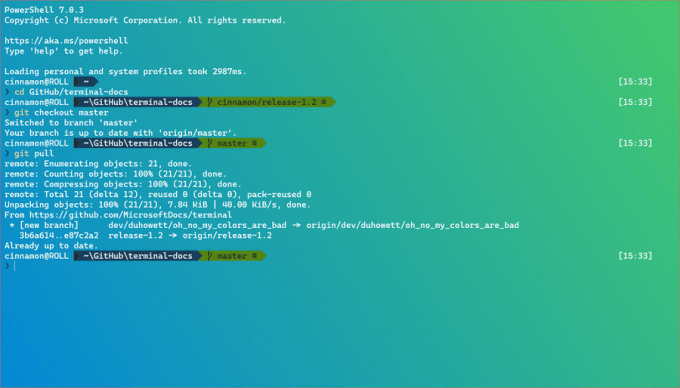
Naast de focusmodus kunt u ervoor zorgen dat Windows Terminal Preview altijd het bovenste venster is. Dit kan met de altijd bovenop globale instelling en een sneltoets met behulp van de toggleAlwaysOnTop opdracht.
Deze zijn niet standaard gebonden.
// Wereldwijde instelling. "alwaysOnTop": true // Toetsbinding. { "command": "toggleAlwaysOnTop", "keys": "alt+shift+tab" }
Er zijn nieuwe sneltoetsen toegevoegd om u meer flexibiliteit te geven bij interactie met uw terminal.
Tabkleur instellen
U kunt de kleur van uw gefocuste tabblad instellen met de setTabKleur opdracht. Dit commando gebruikt de kleur eigenschap om te definiëren welke kleur u wilt, die een kleur in hex-indeling accepteert, d.w.z. #rgb of #rrggbb.
Deze opdracht is niet standaard gebonden.
{ "command": { "action": "setTabColor", "color": "#ffffff" }, "keys": "ctrl+a" }
Kleurkiezer voor tabbladen openen
Er is een nieuwe opdracht toegevoegd waarmee u het menu voor de kleurkiezer van het tabblad kunt openen. Dit kan met de openTabColorPicker opdracht. Als u een tabblad wilt kleuren met uw muis, kunt u met de rechtermuisknop op het tabblad klikken om de kleurkiezer te openen.
Deze opdracht is niet standaard gebonden.
{ "commando": "openTabColorPicker", "keys": "ctrl+b" }
Tabblad hernoemen
U kunt de gefocuste tab hernoemen met de hernoemTab commando (bedankt gadget6!). U kunt ook met de rechtermuisknop op het tabblad klikken of dubbelklikken om het te hernoemen.
Deze opdracht is niet standaard gebonden.
{ "command": "renameTab", "keys": "ctrl+c" }
Toggle retro-terminaleffecten
U kunt schakelen tussen de retro-terminaleffecten die scanlijnen en een gloed aan de tekst toevoegen met de toggleRetroEffect opdracht. Dit stelt de experimenteel.retroTerminalEffect profiel instelling.
Deze opdracht is niet standaard gebonden.
{ "command": "toggleRetroEffect", "keys": "ctrl+d" }
Cascadia-code heeft nu lettergewichten. U kunt deze lettergewichten inschakelen in Windows Terminal Preview met behulp van de lettertype dikte profielinstelling. Een enorme shoutout gaat naar onze fontdesigner Aaron Bell om dit mogelijk te maken!
"fontWeight": "licht"

Het opdrachtenpalet is bijna voltooid! Het team is momenteel bezig met het gladstrijken van nog een paar bugs, maar als je ermee wilt spelen, kun je de commandoPalet commando toe aan uw sneltoetsen en roep het op met uw toetsenbord. Als u bugs vindt, dient u deze in op de GitHub-opslagplaats!
Deze opdracht is niet standaard gebonden.
{ "command": "commandPalette", "keys": "ctrl+shift+p" }
Ontwikkelaars hebben actief gewerkt aan de gebruikersinterface van de instellingen en hebben zich beperkt tot een ontwerp. Het ontwerp is hieronder afgebeeld en de specificatie kan worden gevonden: hier.
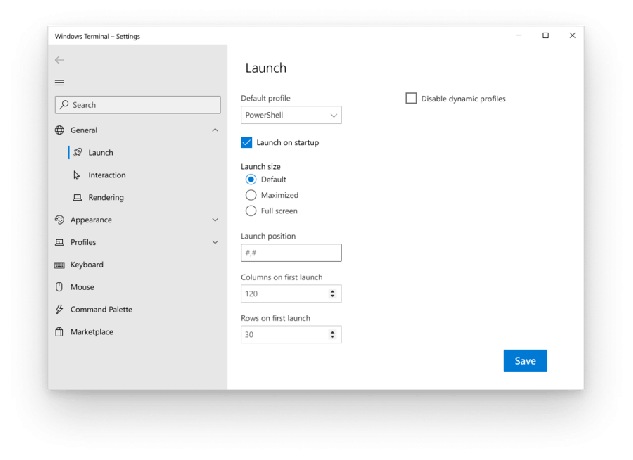
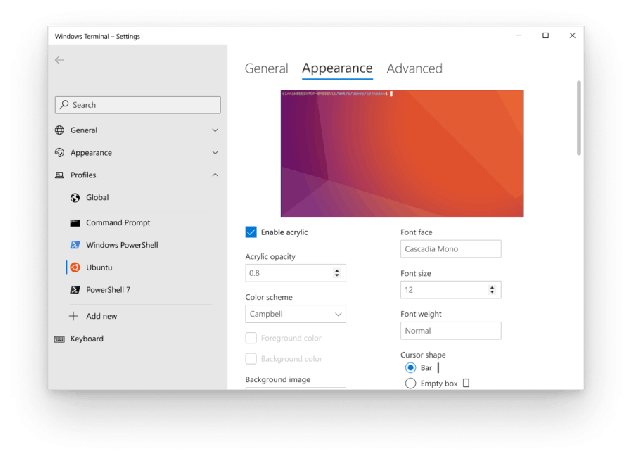
- U kunt nu gebruik maken van
nt,sp, enftals opdrachtregelargumenten voor respectievelijk nieuw tabblad, gesplitst paneel en focustabblad. - De app heeft nu de juiste logo's voor de modus met hoog contrast.
- Er zijn nu waarschuwingen voor het plakken van grote hoeveelheden tekst en tekst met meerdere regels. Meer informatie over het uitschakelen van deze waarschuwingen vindt u op de pagina algemene instellingen documenten.
- Je kunt nu rennen
wtals beheerder vanuit het dialoogvenster Uitvoeren met Ctrl+Shift+Enter. - Het printen van grote hoeveelheden tekst in WSL gaat 20% sneller.
- De terminal zal niet langer naar beneden scrollen als er output is als je naar boven scrolt of een selectie hebt.
- De pseudoconsole stuurt nu kleuren en stijlen die door applicaties worden uitgezonden met een hogere getrouwheid door, waardoor de kleurweergave aanzienlijk wordt verbeterd.
Opmerking: Als u onverwachte zwarte balken ziet wanneer u PowerShell gebruikt, gaat u naar de pagina probleemoplossing op de documentensite.
Windows Terminal Preview downloaden
Microsoft lanceert ook een preview-kanaal van Windows Terminal. Als u iemand bent die graag betrokken is bij de ontwikkeling van Windows Terminal en de nieuwste functies gebruikt zodra deze zijn ontwikkeld, kunt u de app-previewversie downloaden van de Microsoft Store of van de GitHub geeft pagina vrij. Windows Terminal Preview krijgt vanaf juni 2020 maandelijkse updates.
Windows Terminal Stable downloaden
U kunt Windows Terminal downloaden van de Microsoft Store of van de GitHub geeft pagina vrij.


